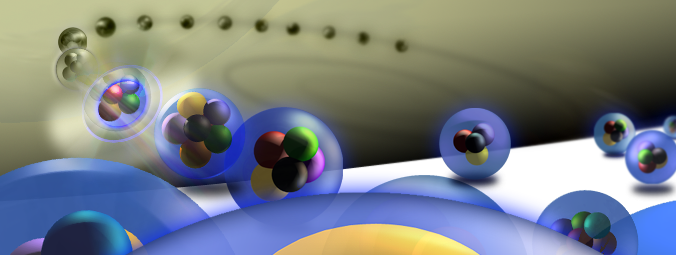
什麼是資料移轉?
資料移轉是將 Autodesk 檔案和設計資料從舊版更新至更高版的程序。
我需要移轉嗎?
視情況而定。升級至新版本後,不一定要移轉檔案;當您開啟在舊版 (R11 - 目前版本) 中建立的檔案並將其儲存至目前版本時,檔案將自行移轉。已停產的舊式資料不需要任何種類的移轉程序。
有一些因素可能會導致您事先移轉資料。
- 當您開啟尚未使用工作排程移轉的大型組合檔 (包含 100 個或更多零件的檔案) 時,您可能會遇到效能問題。
- 如果您有自訂型式或自訂資源中心資源庫,並想要在最新版本中使用它們,則必須將它們移轉。請參閱下表,以取得有關如何移轉此內容以在最新版本中使用的逐步程序。
若要取得更多資訊,請參閱下表。
| 您的資料 | 建議使用的移轉方法 | 原因? |
|---|---|---|
| 較少檔案相依性 註: 檔案相依性是指參考其他檔案的任何檔案類型,例如導出零件
|
不必進行移轉。
註: 在您開啟並儲存檔案時,便會發生移轉。
|
快速便捷 如果您沒有或有很少檔案相依性 - 在您開啟並儲存檔案時,Inventor 將不會執行此作業 |
| 中等數量的檔案/資料集 (100 個零件/組合或更少) | 「移轉」指令 |
快速便捷 「移轉」指令將會尋找並移轉已載入的相依性。 |
|
大量檔案/資料集 (100 個零件/組合或更多) 多個檔案相依性 複雜組合架構 資料在多個資料夾中 |
工作排程 |
節省效能 為您管理關聯性 註: 工作排程可管理檔案關聯性。這是相對於開啟並儲存方法 (在開啟並儲存時移轉單一檔案) 而言的。
|
| 自訂樣板 |
隨選移轉:除開啟並儲存外,不執行任何動作。
註: 如果您不使用型式資源庫,會在樣板中快取型式 - 請參閱常見問題
|
建議使用此方法來移轉自訂樣板。 |
| 顏色型式、材料和外觀 | 「材料型式移轉」對話方塊 | |
| 自訂型式 (例如照明型式和製圖型式) | 型式資源庫管理員 | 建議使用此方法來移轉自訂型式 (例如照明型式和製圖型式)。 |
| 資源中心資源庫 | 資源中心更新程序 | 這是唯一可用來移轉自訂資源庫的方法。 |
| 略過版本 | 工作排程 | 如果您略過 1 個或多個版本,則建議使用此方法。 |
| 由管理資料管理系統 (例如 Vault) 進行管理 | 多種 - 資料管理和移轉 | 在執行批量或分片檔案移轉之前,使用者必須先考慮資料量和文件狀態。 |
本主題介紹與在移轉「已發行」或已鎖住的 CAD 資料時涉及的較大資料量和複雜性相關的注意事項。
本主題介紹與移轉 Inventor 內容相關的有用資訊。
本主題介紹 Inventor 客戶經常提出的問題
本主題介紹 Inventor 中對移轉有影響的變更